
Потребителите на интернет често се интересуват от това как да увеличите мащаба на страницата в браузър, за да подобрите използваемостта или да избегнете напрежението на очите. Алгоритъмът на действията зависи от типа на браузъра, тъй като функциите и настройките на всеки уеб изследовател са индивидуални. По-долу ще разгледаме препоръки за различни видове програми.
Как да промените увеличението на страницата в браузъра
Днес мнозина са изправени пред проблема, че информацията в прозореца на браузъра е твърде малка и неудобна за четене. Има и други ситуации, когато рисунките и текстът са прекомерно големи, което не ви позволява да покриете и бързо да анализирате наличната информация. За да разрешите проблема, трябва да знаете как да намалите мащаба на страницата в браузъра или да направите промени в посоката на увеличение. Помислете алгоритъма на действията за различни програми.
Yandex
По желание можете да промените мащаба на цялата или само на една страница. Обмислете всяка от възможностите.
За да промените мащабирането за всички страници, направете следното:
- Кликнете върху иконата с три ленти (настройки).

- Влезте в секцията Сайтове.
- Намерете блока "Page Scale" и изберете необходимата стойност от падащия списък.

След като влезете в конкретен сайт, можете да промените мащаба в браузъра за една страница. За да направите това:
- кликнете върху иконата за настройки;
- в менюто, което се показва, можете да промените скалата с помощта на бутоните „плюс“, „минус“, а също и „разгъване до цял екран“.

Мащабирането е възможно с помощта на горещи клавиши. Например, задържането на Ctrl и "+" ви позволява да го увеличите, а Ctrl и "-" - да го намалите. Алтернатива е да използвате жестове, но за това е необходимо да направите необходимите настройки предварително.
Информацията за направените промени се съхранява в програмата, така че следващия път, когато влезете в страницата, данните, които правите, ще бъдат записани.
Microsoft edge
За да намалите мащаба на екрана в браузъра или, обратно, да го увеличите, можете да използвате два начина.
С настройките:
- щракнете върху 3 точки в горната дясна част;
- изберете увеличение или намаляване.
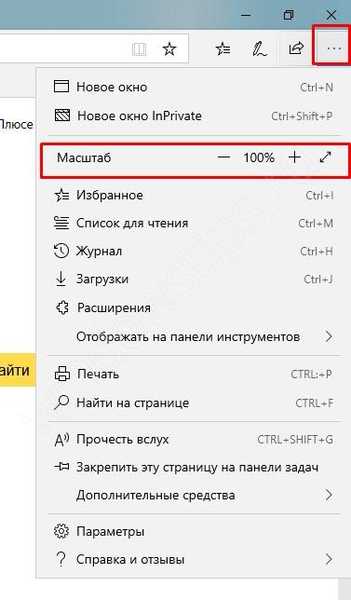
Ако е необходимо, използвайте комбинация от горещи клавиши. Тук задействането на Ctrl и "+" ви позволява да промените данните - увеличете мащаба, а Ctrl и "-" - намалете.
Интернет изследовател
Много хора все още използват IE уеб браузъри. Но преди да увеличите размера на страницата в браузъра или да го намалите, трябва да разгледате версията на програмата. Открояваме основните опции:
- За IE 8 отидете на секцията Инструменти и след това въведете раздела за увеличение. Там изберете необходимата стойност като щракнете върху Специалния елемент и след това зададете подходящия параметър. Ако желаете, можете просто да промените размера на текста. За да направите това, просто задръжте бутона Alt, докато се появи менюто, след което изберете View and Font Size.
- IE 9. Намерете стрелката в долната част на екрана близо до бутона за увеличение. Изберете необходимата опция, след като щракнете върху специалната връзка и посочите информация. Алтернативно решение е да преоразмерите текста. В този случай щракнете върху бутона Страница и изберете Размер на шрифта (посочете интересуващия параметър).
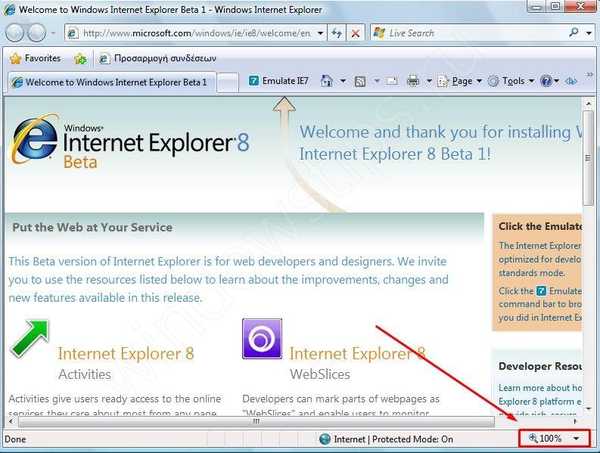
Google хром
Един от най-популярните браузъри е Google Chrome. Не е изненадващо, че потребителите често питат как да променят размера на страницата в този браузър..
Стандартният начин през менюто:
- Стартирайте програмата на компютър.
- Горе вдясно кликнете върху иконата за настройки и контроли (три точки).
- Въведете линията Scale и изберете необходимия размер (за да увеличите и намалите, щракнете върху съответно плюс и минус, а за режим на цял екран щракнете върху бутона с квадратен прозорец.

За да ускорите работата, можете да използвате комбинация от горещи бутони. Тук натискането на Ctrl и "+" ви позволява да увеличите размера, а Ctrl и "-" - да намалите.
За удобство можете да използвате настройките на браузъра за всички страници едновременно (за видео файлове, снимки и текст). Алгоритъмът е следният:
- влезте в програмата;
- горе вдясно кликнете върху три точки (настройки);
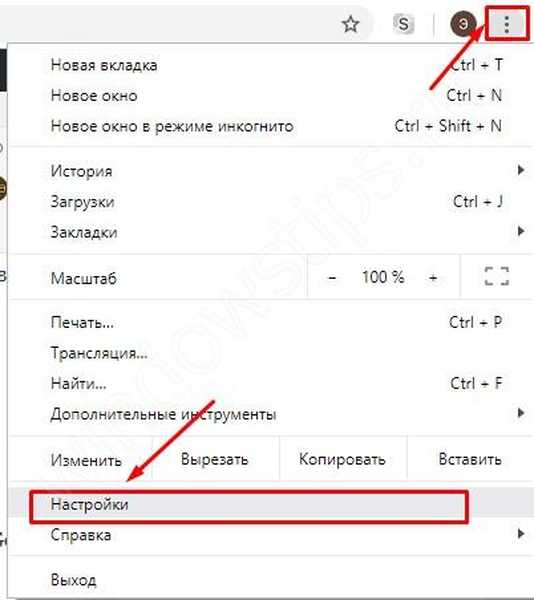
- влезте в раздел „Външен вид“;
- изберете опцията, която искате - да преоразмерите цялото съдържание (мащабиране на страница) или текстовата информация (настройки на шрифта).
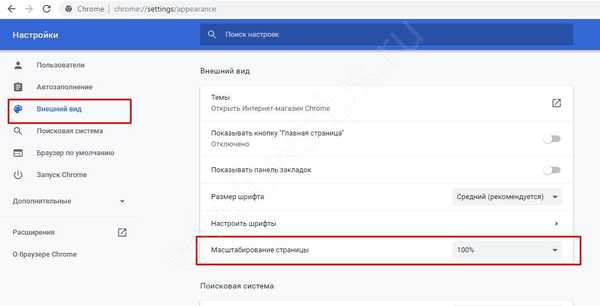
Mozilla firefox
Също толкова популярен въпрос е как да увеличите прозореца или текста на браузъра в Mozilla Firefox. Целта на подобни действия е да се подобри цялостната четимост..
За да промените мащабирането на целия сайт в браузъра, направете следните стъпки:
- щракнете върху иконата с три ивици в горната дясна част;
- Намерете бутона за управление на увеличението по-долу;
- кликнете върху „плюс“ или „минус“, за да зададете желания параметър;
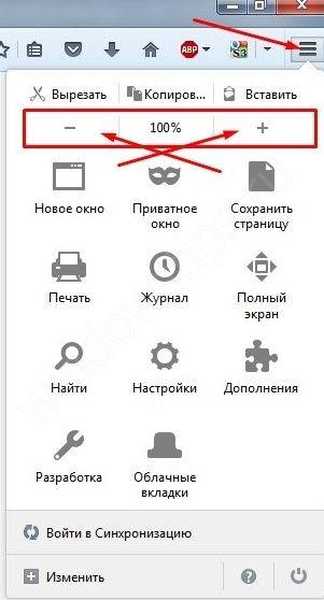
Като алтернатива можете да използвате горещите бутони Ctrl и „+“ и Ctrl и „-“. За да зададете желаното увеличение за всички страници едновременно, можете да използвате приложението Fixed Zoom или, като опция, Zoom Page We.
За да промените размера на текста:
- натиснете Alt;
- Намерете раздела Изглед в менюто;
- отидете на връзката Скала;
- изберете само текст.

Ако желаете, можете да конфигурирате браузъра да използва минималния размер на текста за цялата страница. В този случай програмата ще може да промени дисплея, като взема предвид потребителските предпочитания.
За да намалите минималния размер:
- кликнете върху иконата с три ивици;
- изберете Настройки;
- отидете на секцията Съдържание;
- Превъртете надолу до секцията Език и външен вид;
- в секцията Шрифтове и цветове щракнете върху бутона Advanced;
- изберете минималния размер в пиксели;
- запаметете настройките.
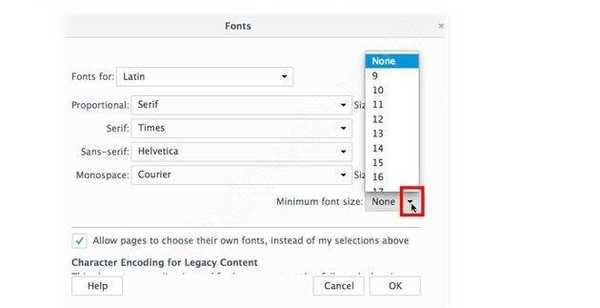
опера
Сега ще разгледаме как да промените размера на сайта или текста в браузъра за уеб изследователя на Opera. Потребителите на Windows могат да предприемат следните стъпки:
- влезте в менюто на Opera;
- отидете на Zoom и натиснете бутона плюс или минус.
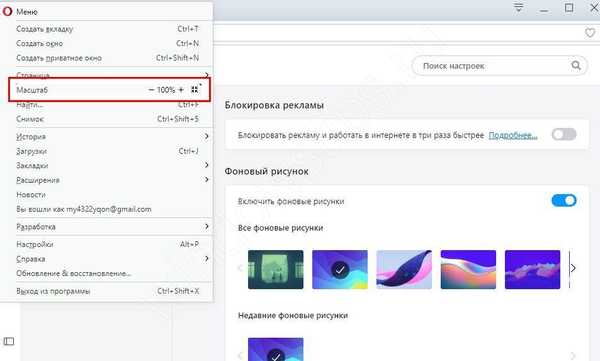
За да промените параметър, можете да използвате горещите бутони Ctrl и "+" или Ctrl и "-".
За допълнително удобство можете да зададете мащаба по подразбиране. За да направите това:
- отидете на Настройки;
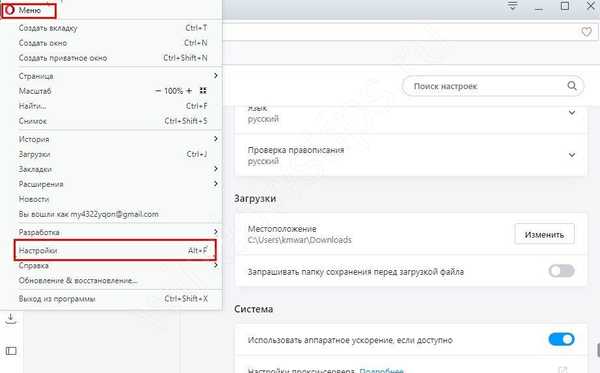
- щракнете върху Basic;
- в секцията „Външен вид“ намерете Page Zoom;
- изберете подходящата опция.
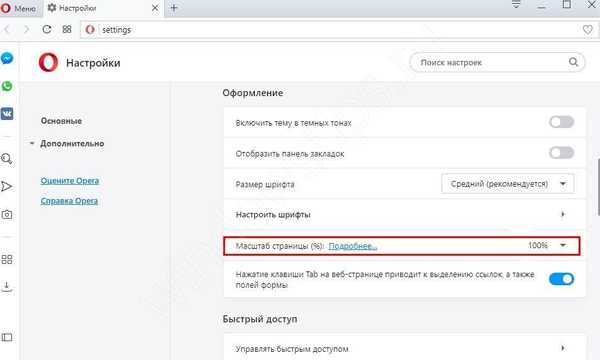
След извършване на промени, всички отворени страници ще бъдат показани в необходимия размер. Ако някои сайтове вече са отворени, те трябва да бъдат презаредени.
сафари
По желание в браузъра Safari можете да промените мащабирането на една или всички страници наведнъж.
В първия случай направете следните стъпки:
- отидете на View;
- щракнете върху Zoom (плюс) или използвайте мишката, ако има текстова поддръжка.
За да промените само текстова информация, в секцията Преглед изберете Промяна само на текстова скала..
За да промените мащабирането на всички страници, направете следните стъпки:
- влезте в менюто Safari;
- отидете на Настройки;
- отидете на секцията Добавки;
- поставете отметка до „Размерът на шрифта винаги е най-малко“;
- изберете подходящия номер.
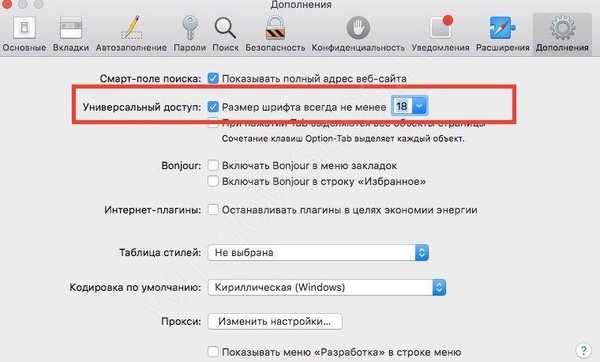
След като изпълните тези стъпки, шрифта ще бъде променен за всички страници на браузъра..
Как да отмените промените?
За бъдеща употреба може да се наложи да отмените предварително направените настройки. Тук трябва да действате с браузър.
Yandex:
- отидете на Настройки (символ с три ивици);

- Отидете в секцията „Сайтове“;
- Намерете блока на мащаба на страницата;
- щракнете върху Конфигуриране на сайтове;
- разпределя необходимите ресурси там, където вече не са необходими промени;
- кликнете в долната част на бутона Изтриване.
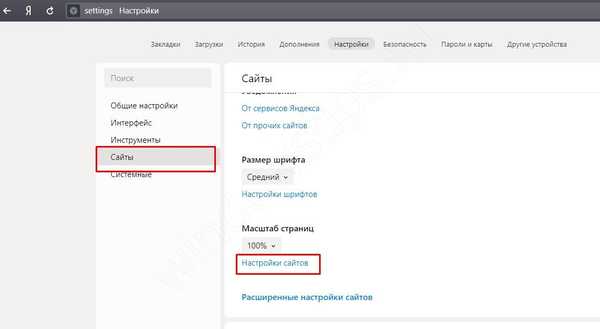
За да зададете стандартната скала на 100%, просто натиснете Ctrl и "0"
Microsoft Edge - опции:
- Въведете Настройки и други, след което изберете секцията за режим на цял екран..
- Използвайте комбинация с бързи клавиши, за да увеличите страницата в браузъра - Ctrl и "0".
Internet Explorer - методи за различни версии:
- В IE 8 щракнете върху стрелката в долната дясна част на екрана, която ви позволява да промените мащаба, след това изберете Специалния елемент и се върнете към предишната стойност.
- В IE 9 отидете на Инструменти и изберете подходящата опция за увеличение. Там посочете стандартната скала на страницата в браузъра.
Google Chrome:
- Влезте в програмата.
- Кликнете върху иконата с три точки в горната дясна част.
- Върнете скалата до 100%.

Алтернативно - използвайте горещите клавиши e Ctrl и "+" или Ctrl и "-", за да получите 100-процентова скала.
Mozilla Firefox:
- Въведете секцията с три ленти.
- Задайте 100% в секцията Zoom..
Друг вариант как да промените скалата на страницата в браузъра е да натиснете Ctrl и 0 в браузъра, за да нулирате информацията.
Opera:
- Влезте в секцията за конфигурация Opera.
- В секцията Zoom използвайте плюс и минус, за да промените индикатора със 100%.
За да се върнете в първоначалния формат, ако настройките са зададени за всички сайтове, отидете в менюто, Zoom и там Reset zoom.
Сафари - начини:
- Отидете в раздела Преглед и там задайте предишните настройки.
- Отидете в менюто Safari, след това Настройки и след добавката, където премахнете отметката от квадратчето „Размерът на шрифта винаги е най-малко“.
Сега знаете как да промените скалата на страницата в различни браузъри и да върнете настройките в предишния формат (ако направените от вас промени вече не са необходими).
Приятен ден!











